Mida teha, kui Google'i assistent ei saada teksti
Google'i assistent on virtuaalne assistent mis saavad veebist otsida, määrata kohtumisedja muude ülesannete hulgas tekstisõnumeid saatma. Kui teie Google'i assistent ei saada tekstsõnumeid vastavalt juhistele, on tõenäoliselt probleem teie kontaktidega või Google'i rakendusega. Siin aitame teil jõuda asja põhja.
Kontrollige, kas Google'i assistendi häälkäsklused töötavad
Probleemi lahendamiseks alustage sellest, kas teie seadme häälkäsklused töötavad korralikult. Proovige lihtsa häälkäskluse veebiotsingu tegemiseks kasutada Google'i assistenti. Kui Google ei saa seda ülesannet täita, siis teate, et probleem ei piirdu ainult tekstisõnumite saatmisega.
Veenduge, et Google'i assistendi häälkäsklused oleks sisse lülitatud. Kui on, õpetage häälemudel ümber, et veenduda, et see mõistab teid õigesti. Võite proovida ka Google'i rakenduse lähtestada algsesse olekusse.
Kui muud Google'i assistendi häälkäsklused töötavad korralikult ja näib, et probleem piirdub tekstisõnumitega, siis on selle põhjuseks tõenäoliselt viga teie kontaktides. Teine võimalik süüdlane on Google'i rakenduse valed lubade seaded.
Kontrollige oma kontaktnumbritel vigu
Avage rakendus Kontaktid ja kontrollige oma kontaktnumbritel vigu. Lisatühikud, sulud, punktid ja komad võivad kõnede ja tekstide läbimise blokeerida.

Probleemide vältimiseks peaksid kõik telefoninumbrid järgima järgmist vormingut: 555-555-5555. Sulud ja muud märgid (nagu (555) 555-5555) võivad häirida Google'i assistendi kõnede ja sõnumite suunamist.
Veenduge, et Google'i assistendil oleks tekstsõnumite saatmiseks luba
Google'i assistent tugineb Google'ile rakendus korralikult töötama, mis tähendab, et häälkäskluste täitmiseks on vaja erinevaid õigusi. Lubade seaded määravad, millistel rakendustel on juurdepääs teie mobiilseadme funktsioonidele, nagu helistamine, sõnumite saatmine ja salvestamine.
Kui soovite Google'i assistendiga tekstsõnumeid saata, vajab Google'i rakendus selle kasutamiseks luba lühisõnumiteenus (SMS) funktsioon teie telefonis.
Android-seadme lubade reguleerimiseks tehke järgmist.
Kui teil on iOS-i seade, leiate kõnetuvastuse load alt Seaded > Privaatsus > Kõnetuvastus.
-
Ava Seaded rakendus ja valige Rakendused ja märguanded.
Kui teil on Androidi vanem versioon, peate võib-olla valima Rakendused selle asemel Rakendused ja märguanded.
-
Valige Google.

Valige load.
-
Veenduge, et kõrval olev liugur SMS libistatakse paremale. Kui liugur libistatakse vasakule või on hall, ei saa Google'i assistent tekstsõnumeid saata ega neile juurde pääseda.
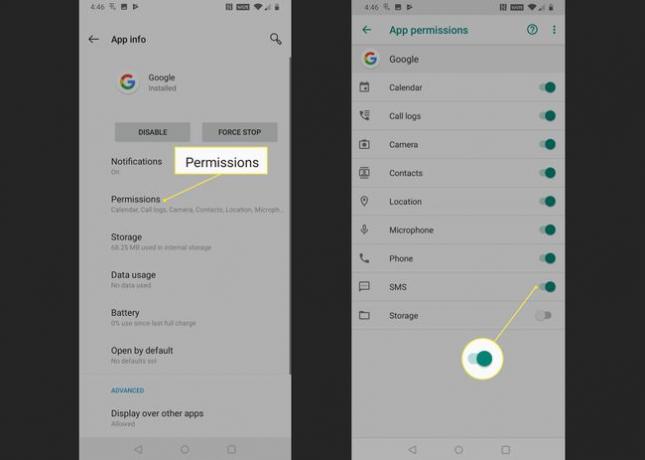
Kontrollige, kas Google'i assistent saab nüüd tekstsõnumeid saata. Kui see pole nii, lähtestage Google'i rakendus algsesse olekusse.
Lähtestage Google'i rakenduse algsätted
Kui olete veendunud, et teie kontakttelefoninumbrites pole vigu ja teie Google'i rakendusel on õiged load, lähtestage järgmine samm Google'i rakenduse algolekusse.
See protsess kõrvaldab Google'i rakenduses kõik potentsiaalselt rikutud andmed. Kui see ei aita, saate ka Google'i rakenduse värskendusi alla laadida ja installida.
Need juhised ei kehti iOS-i seadmete kohta. Siiski saate Google'i või Google'i assistendi rakenduse kustutada ja seejärel uuesti alla laadida.
-
Ava Seaded rakendus oma Android-seadmes ja valige Rakendused ja märguanded.
Kui teil on Androidi vanem versioon, peate võib-olla valima Rakendused selle asemel Rakendused ja märguanded.
-
Valige Google.

Valige Säilitamine.
Valige Tühjenda vahemälu.
-
Valige Tühjenda salvestusruum.

Mõnes Androidi ja Google'i rakenduse vanemas versioonis peate võib-olla valima Ruumi haldamine selle asemel.
Valige Kustuta kõik andmed.
-
Valige Okei.
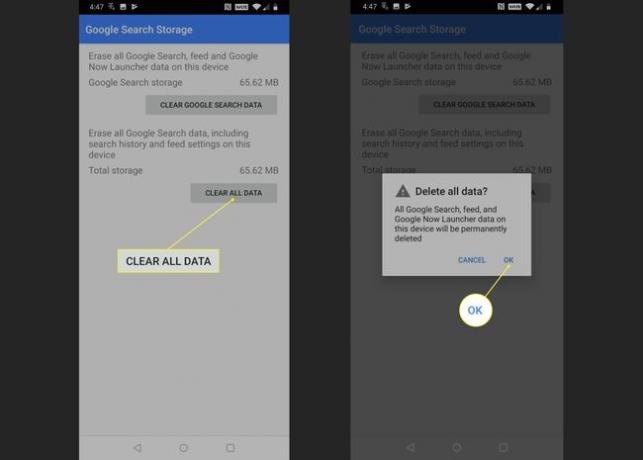
Puudutage valikut tagasi nupp Google'i rakenduse teabeekraanile naasmiseks ja kolme vertikaalse punktiga (⋮) tähistatud menüüikoon valimiseks.
-
Valige Desinstallige värskendused.

Mõnel Google'i rakenduse vanemal versioonil pole seda valikut. Kui te värskenduste desinstallimise valikut ei näe, ei saa te seda parandust proovida.
Oodake, kuni värskendused desinstallitakse, ja seejärel valige Keela.
-
Valige Keela rakendus.
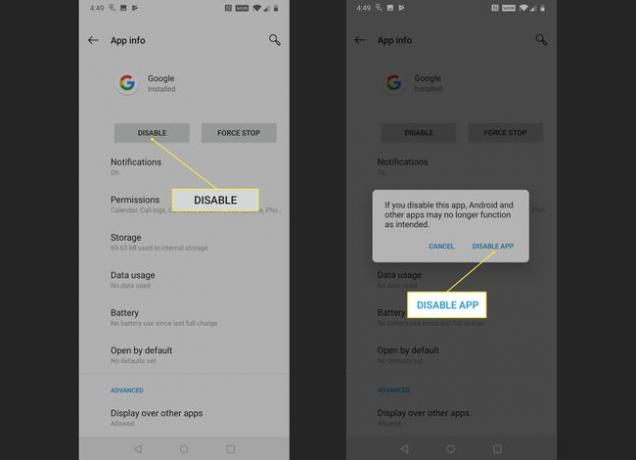
Keelake Google'i rakendus ajutiselt ainult selle veaotsingu osana. Ärge katkestage selle sammu tõrkeotsingu protsessi. Kui jätate Google'i rakenduse jäädavalt keelatuks, ei pruugi teie telefon korralikult töötada.
Valige Luba.
Kontrollige, kas Google'i assistent saab nüüd tekstsõnumeid saata.
-
Kui Google'i assistent ei saa ikka veel tekstsõnumeid saata, liikuge lehele Google Play pood ja installige Google'i rakenduse uusim versioon.

Kontrollige, kas Google'i assistent saab nüüd tekstsõnumeid saata. Kui see ikka ei saa sõnumeid saata, peate võib-olla ootama, kuni Google paranduse väljastab. Külastage ametnikku Google'i assistendi tugifoorum oma probleemist teatamiseks ja lisateabe otsimiseks.
